Когда приложение iOS становится невосприимчивым, самое лучшее, что нужно сделать, это принудительно выйти из приложения, используя трюк, который мы собираемся продемонстрировать здесь, приложение можно перезапустить и, как правило, достаточно, чтобы снова восстановить ситуацию приложений в хорошем рабочем состоянии , Если вы никогда не делали этого, прежде чем вы обнаружите, что процесс на самом деле похож на выключение устройства iOS, но вы на один шаг отстаете от него. Все это занимает всего несколько секунд, и это очень легко сделать.
Давайте просто проследим, как заставить бросить невосприимчивые или замороженные приложения на iPad и iPhone. Как вы увидите, это не то же самое, что обычно выходить из приложения в iOS.
Как заставить отказаться от приложения в iOS
Эта процедура будет одинаковой для принудительного выхода любого приложения на любую версию iOS для iPhone, iPad и iPod touch. Предполагая, что вы в приложении, из которого хотите принудительно выйти, выполните следующие действия:
- Удерживайте нажатой кнопку питания устройства iOS, пока не появится сообщение «Отключить питание», а затем отпустите кнопку питания
- Теперь удерживайте кнопку «Домой» в нижней части экрана до тех пор, пока приложение не выйдет из строя, это может занять несколько секунд
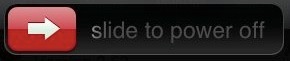
Вот как выглядит вторая комбинация:
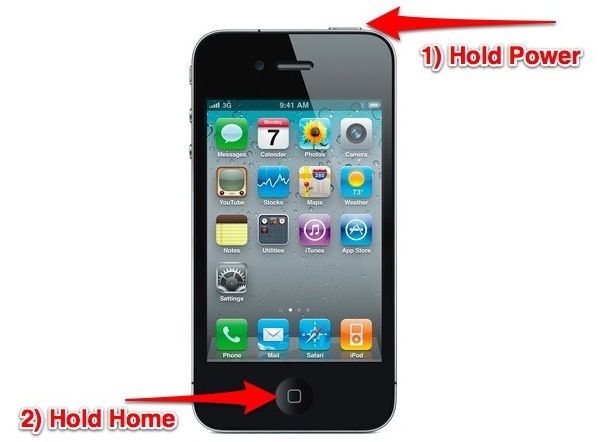
Вы узнаете, что принудительное завершение было успешным, потому что приложение iOS немедленно закроется, и вы вернетесь на свой домашний экран и значки на iPhone или iPad.
На этом этапе вы обычно можете просто перезапустить приложение и снова использовать его как обычно. Большинство данных должны оставаться неповрежденными, и вы будете точно такими, где вы остановились, что особенно верно для приложений, которые синхронизируются с iCloud, хотя вы можете потерять некоторые вещи в приложениях, которые не являются
Принудительное отключение приложений не должно быть необходимым большую часть времени, и часто просто нажатие кнопки «Домой», а возврат назад к приложению может быть достаточно, чтобы разблокировать приложение, которое, казалось бы, приостановлено или в противном случае не отвечает. Если вы попробовали это и обнаружили, что приложение по-прежнему полностью не отвечает на ввод пользователя или, как это часто бывает, застряло на пустом белом экране загрузки какого-то типа, тогда принудительное завершение работы и повторное открытие приложения часто может быть решением для получения он снова работает.
Приложения iPhone и iPad должны редко зависеть, но если вы постоянно сталкиваетесь с проблемами стабильности с определенными приложениями, вы можете попытаться удалить приложение, удалить все его пользовательские данные, а затем загрузить его снова с новой установкой из App Store. Этого достаточно для решения проблемных проблем с приложениями, но если эти ограничения могут быть достаточно, вы можете захотеть сделать резервную копию данного устройства, а затем сбросить на заводские настройки или восстановить устройство с нуля, чтобы попытаться решить проблемы. Не забудьте сделать резервную копию заранее с помощью этих методов, иначе вы потеряете данные пользователя.
Неважно, какая версия iOS запущена, это всегда заставит выйти из приложения, будь то на более старом iPhone или iPad или совершенно новой модели с последними версиями iOS.










